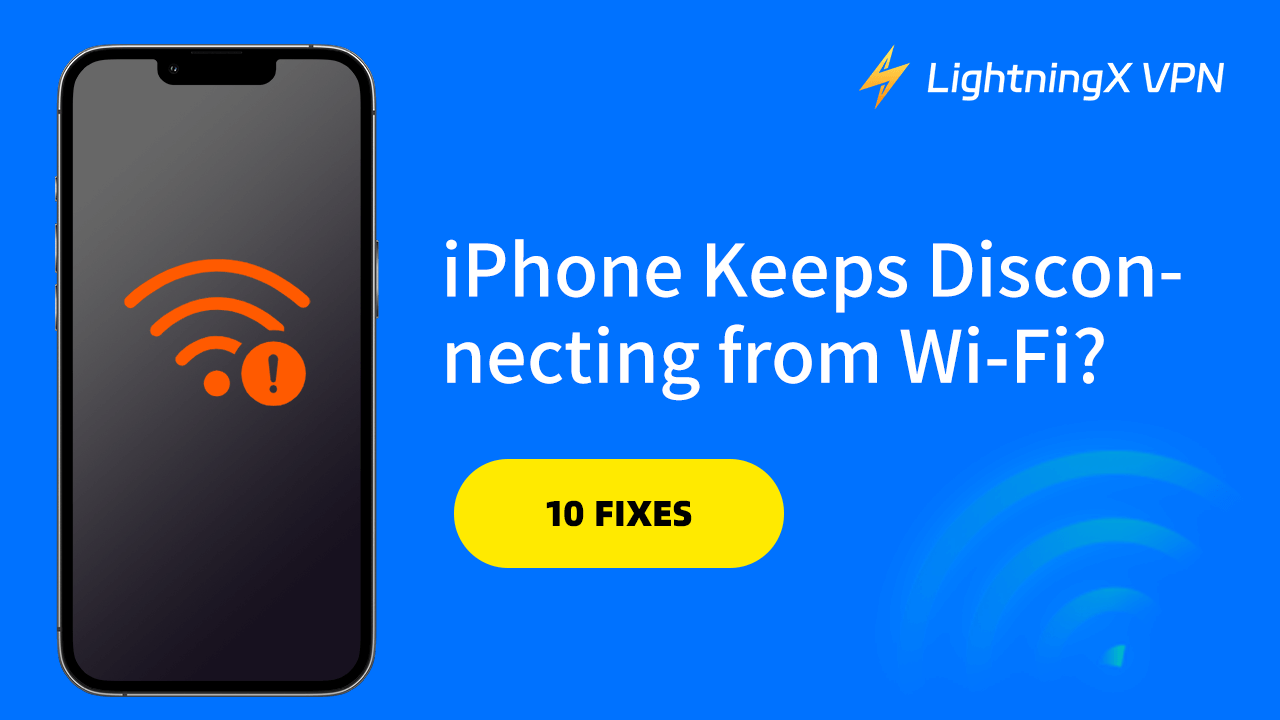Ваш iPhone постоянно отключается от Wi-Fi? Это может быть очень раздражающим, особенно если вы полагаетесь на стабильное соединение для работы, стриминга или серфинга в интернете. В этом блоге вы узнаете о распространенных причинах этой проблемы и практических шагах для ее решения. Мы начнем с самых простых методов, таких как сброс настроек сети, и постепенно углубимся в причины проблемы. После прочтения этого руководства вы сможете снова наслаждаться стабильным интернет-соединением.
Причины, по которым ваш iPhone постоянно отключается от Wi-Fi
Нестабильный сигнал сети
Если ваш iPhone часто отключается от Wi-Fi, первое, что следует учитывать, это стабильность сигнала сети. Если ваш Wi-Fi сигнал слабый или роутер находится далеко от вашего iPhone, это может привести к отключению. Кроме того, близлежащие электронные устройства могут создавать помехи для сигнала Wi-Fi.
Проблемы с роутером
Иногда настройки вашего роутера могут мешать вашему iPhone правильно подключаться к Wi-Fi. Например, если на вашем роутере установлено ограничение по частоте или количеству подключаемых устройств, это может привести к частым отключениям вашего iPhone от сети.
Проблемы с настройками системы iPhone
На вашем iPhone могут быть неправильные настройки сети. Например, если включена функция «Предпочтения сети», ваш телефон может часто переключаться между Wi-Fi и мобильными данными. Проверьте настройки помощника по беспроводной сети на вашем iPhone и выключите ненужные опции.
Аппаратные неисправности или программные конфликты
Аппаратные неисправности вашего iPhone также могут приводить к нестабильному Wi-Fi соединению. Кроме того, некоторые программы на вашем телефоне могут конфликтовать с функцией Wi-Fi, что приводит к отключению. Вы можете попробовать перезагрузить телефон, очистить приложения, работающие в фоновом режиме, или восстановить заводские настройки.
Решение проблемы с постоянным отключением iPhone от Wi-Fi
Перезагрузите iPhone
Перезагрузка устройства может устранить временные сбои. Нажмите и удерживайте боковую кнопку и любую из кнопок громкости, пока не появится ползунок. Перетащите ползунок, чтобы выключить iPhone. Подождите 30 секунд, затем снова включите iPhone. Этот быстрый шаг может обновить ваше сетевое соединение.
Забудьте и заново подключитесь к сети Wi-Fi
Если перезагрузка не помогла, попробуйте забыть сеть. Это может решить проблемы, связанные с сохраненными настройками сети.
- Откройте настройки на вашем iPhone.
- Нажмите на Wi-Fi и найдите сеть, с которой у вас проблемы.
- Нажмите на значок информации (i) рядом с именем сети.
- Выберите «Забыть эту сеть».
- Повторно подключитесь, выбрав сеть и снова введя пароль.
Временно отключите VPN
Чтобы временно отключить VPN на вашем iPhone, перейдите в «Настройки» > «VPN». Затем нажмите переключатель рядом с подключенной конфигурацией VPN, чтобы отключить его. Отключение VPN поможет вам проверить, не вызывает ли служба VPN проблемы с подключением к Wi-Fi. Это устраняет потенциальное влияние VPN на скорость и стабильность сети и упрощает путь сетевого соединения.
Совет:
выберите надежный VPN, который поможет вам решить проблему с интернет-соединением. Попробуйте использовать LightningX VPN. Он предлагает более 2000 серверов в более чем 50 странах. LightningX VPN совместим с Windows, Mac, Android, iOS и TV. Если вы хотите стабильный и безопасный серфинг на вашем iPhone, это лучший выбор. Он также шифрует ваши данные и защищает вашу конфиденциальность с помощью сильных протоколов шифрования.
Проверьте, работает ли ваш роутер
Как и ваш iPhone, вашему роутеру может потребоваться перезагрузка. Если ваш роутер не работает, это повлияет на ваше Wi-Fi соединение. Перезагрузка часто может решить проблемы с подключением для различных устройств.
- Отключите роутер от питания.
- Подождите 30 секунд.
- Подключите роутер обратно и дождитесь его полной перезагрузки.
Обновите прошивку роутера
Устаревшая прошивка может вызвать проблемы с подключением. Войдите в панель администратора вашего роутера через веб-браузер. Проверьте наличие обновлений прошивки в настройках. Следуйте инструкциям для установки доступных обновлений. Обновление прошивки роутера может улучшить стабильность и производительность.
Сбросьте настройки сети iPhone
Сброс настроек сети на вашем iPhone может устранить неправильные конфигурации. Откройте приложение «Настройки» и нажмите «Основные». Прокрутите вниз до «Сброс». Выберите «Сбросить настройки сети» и подтвердите свой выбор. Учтите, что это удалит все сохраненные сети Wi-Fi и пароли. Этот шаг может устранить основные проблемы с сетью.
Обновите программное обеспечение
Обновление программного обеспечения важно для оптимальной работы сети.
Обновление iOS:
- Убедитесь, что на вашем iPhone установлена последняя версия iOS.
- Откройте настройки и нажмите «Основные».
- Выберите «Обновление ПО».
- Следуйте инструкциям для загрузки и установки доступных обновлений.
- Обновления программного обеспечения часто содержат исправления ошибок, улучшающие подключение.
Обновление приложений:
Устаревшие приложения также могут мешать работе сети. Обновление приложений может помочь предотвратить конфликты.
- Откройте App Store.
- Нажмите на значок своего профиля в правом верхнем углу.
- Прокрутите вниз, чтобы увидеть ожидающие обновления.
- Обновите необходимые приложения.
Проверьте наличие помех
Другие устройства могут создавать помехи для сигнала Wi-Fi. Определите близлежащие электронные устройства. Микроволновые печи и беспроводные телефоны могут нарушать работу Wi-Fi. Переместите роутер, чтобы уменьшить помехи. Например, установите роутер в центре вашего дома. Минимизация помех может улучшить стабильность соединения.
Измените диапазон Wi-Fi
Если ваш роутер поддерживает двухдиапазонный режим, переключайтесь между 2.4 ГГц и 5 ГГц. Диапазон 5 ГГц обеспечивает более высокую скорость, в то время как диапазон 2.4 ГГц имеет большую дальность.
- Доступ к настройкам роутера через веб-браузер.
- Найдите раздел настроек беспроводной сети.
- Переключитесь на другой диапазон и сохраните изменения.
Обратитесь в службу поддержки Apple
Если ваш iPhone продолжает отключаться от Wi-Fi, рассмотрите возможность обращения в службу поддержки Apple. Они могут предоставить дополнительную помощь и решение проблем.
Заключение
Следуя описанным шагам, вы сможете выяснить, почему ваш iPhone постоянно отключается от Wi-Fi. Начните с базового устранения неисправностей и реализуйте эффективное решение. Также важно поддерживать ваше устройство и программное обеспечение в актуальном состоянии. Наслаждайтесь плавным серфингом, стримингом и играми на вашем iPhone!